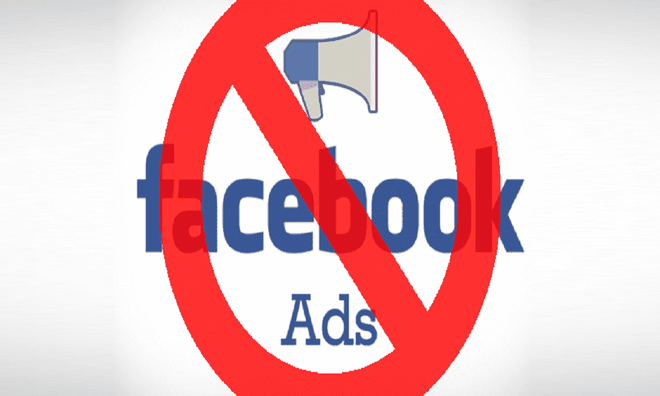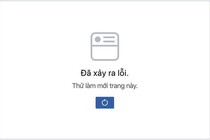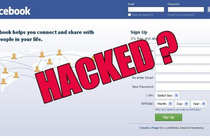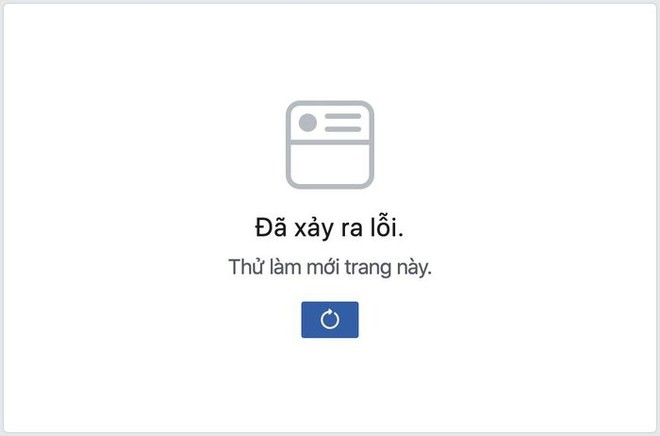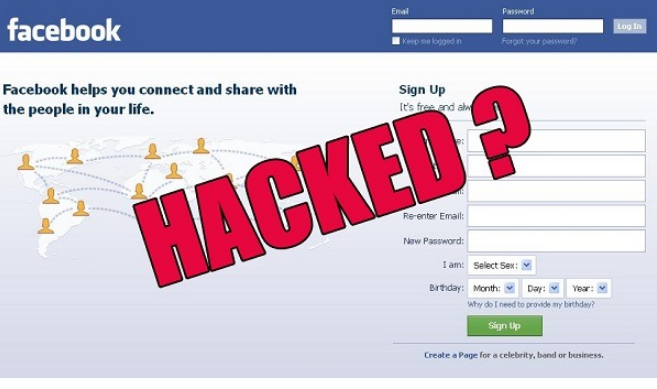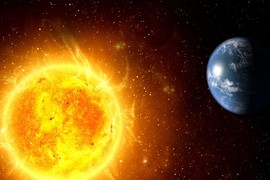Có thể bạn chưa biết, Facebook kiếm được rất nhiều tiền từ quảng cáo dưới dạng biểu ngữ, bài đăng, đề xuất, quảng cáo được nhắm mục tiêu, liên kết,… Gần 98% doanh thu của công ty đến từ các quảng cáo được tài trợ, vì vậy đương nhiên hãng sẽ không cung cấp cho bạn cơ hội để tắt chúng hoàn toàn. Tuy nhiên, có một số cách để giảm bớt tần suất xuất hiện của những quảng cáo đáng ghét này.
Dưới đây là một số mẹo chặn quảng cáo đơn giản bạn có thể áp dụng:
1. Dùng trình chặn quảng cáo
Cách tốt nhất để tránh quảng cáo Facebook là cài đặt một trình chặn quảng cáo, thường là một tiện ích mở rộng của trình duyệt. Nó sẽ không đảm bảo kết quả chặn được 100% các quảng cáo, nhưng sẽ giúp giảm đáng kể số lượng quảng cáo.
Một trong những tiện ích này là AdBlock Plus và Adguard.
AdGuard
Bước 1. Trước hết, bạn cần cài đặt tiện ích mở rộng AdGuard. Truy cập một trang web và nhấn nút Thêm vào Chrome.
Bước 2. Nhấp vào biểu tượng của nó trong trình duyệt của bạn và bật chế độ bảo vệ.

AdBlock
Bước 1. Trước hết, bạn cần cài đặt tiện ích mở rộng AdBlock Plus. Truy cập một trang web và nhấn nút Thêm vào Chrome.
Bước 2. Nhấp vào biểu tượng tiện ích mở rộng AdBlock trong trình duyệt của bạn và nhấn Cài đặt (dấu bánh răng).

Bước 3. Chuyển đến Cài đặt chung và tắt Cho phép quảng cáo được chấp nhận (hộp phải trống, không có dấu kiểm). Tuy nhiên, AdBlock chỉ xóa quảng cáo khỏi thanh bên chứ không xóa được các bài đăng được tài trợ trong nguồn cấp tin tức.

2. Cách chặn quảng cáo được tài trợ theo cách thủ công
Phương pháp này tạo cơ hội để giảm thiểu và kiểm soát các quảng cáo được nhắm mục tiêu cũng như vô hiệu hóa những quảng cáo không liên quan và khó chịu nhất.
Bước 1. Đăng nhập vào tài khoản Facebook của bạn.
Bước 3. Nhấn Cài đặt và Quyền riêng tư -> nhấn vào Cài đặt

Bước 4. Trong cửa sổ Cài đặt, chọn phần Quảng cáo trên thanh bên trái.

Bước 5. Trong cửa sổ Tùy chọn Quảng cáo, hãy chọn tùy chọn Cài đặt Quảng cáo.

Bước 6. Trong cửa sổ Cài đặt Quảng cáo, chọn tùy chọn sau cho mỗi tùy chọn:
- Trong mục Dữ liệu do đối tác cung cấp về hoạt động của bạn, tắt công tắc bật ở dòng Sử dụng dữ liệu của đối tác như hình dưới:

- Làm tương tự trong Hạng mục dùng để tiếp cận bạn:

- Trong mục Quảng cáo theo đối tượng, cuộn xuống dưới và chọn Xem tất cả các doanh nghiệp quảng cáo. Khi bạn nhấn vào từng tên doanh nghiệp, bạn sẽ nhận được câu hỏi "Vì sao bạn thuộc đối tượng của nhà quảng cáo này?", nhấn vào mũi tên sang phải và đảm bảo dòng dưới đây đang hiển thị nội dung là "Không cho phép".

Làm tương tự với các nhà quảng cáo khác có trong danh sách này. Thao tác này sẽ hơi mất thời gian vì bạn sẽ phải nhấn vào từng nhà quảng cáo.
- Trong mục Quảng cáo hiển thị bên ngoài Facebook, chọn "Không được phép".

- Trong mục Tương tác trên mạng xã hội, chọn Chỉ mình tôi.

Đôi khi những hành động này là không đủ vì khi bạn thích một trang hoặc một sản phẩm, Facebook sẽ “ghi nhớ” nó và sử dụng hồ sơ cũng như thông tin của bạn trong đó để hiển thị các quảng cáo có liên quan.
Hơn nữa, các nhà quảng cáo cũng có thể sử dụng thông tin này để hiển thị và quảng bá sản phẩm của mình trên Facebook bằng cách đăng các quảng cáo được tạo tự động. Ví dụ: khi bạn đã tìm kiếm thứ gì đó trên Google và sau đó nó xuất hiện trong nguồn cấp tin tức của bạn. Để giảm thiểu điều này, hãy làm như sau:
Bước 1. Chuyển đến phần Cài đặt -> Quảng cáo -> Nhà quảng cáo.
Bước 2. Tại đây, bạn sẽ nhìn thấy các quảng cáo mà bạn nhìn thấy thời gian gần đây, vào Xem thêm để hiển thị tất cả, nhấn vào Ẩn quảng cáo.

Ngoài ra, trong mục Chủ đề quảng cáo, bạn cũng có thế nhấn vào các chủ đề và chọn tùy chọn Ẩn bớt để giảm thiểu các quảng cáo chủ đề này xuất hiện trên Facebook của bạn.

Hy vọng rằng những mẹo trên có thể giúp bạn giảm thiểu được những quảng cáo khó chịu trên Facebook.